Hiện tại rất nhiều bạn khi đăng ký VPS DigitalOcean đang gặp vấn đề xác nhận tài khoản khi đăng ký, bài viết này hướng dẫn các bạn cách xác nhận tài khoản hay Verify tài khoản trên VPS DigitalOcean.
Sau khi đăng đăng ký xong tài khoản tại DigitalOcean bạn bắt đầu khởi tạo Dropplet thì DigitalOcean yêu cầu phải Verify Your Account (xác nhận tài khoản)
Hãy làm theo cách dưới đây để xác nhận tài khoản Digital Ocean khi bị lock (Verify Your Account)
Khi đã cập nhật thông tin thanh toán xong, tài khoản của bạn sẽ bị khóa. Bạn buộc phải xác nhận tài khoản hay verify your account mới có thể tiếp tục sử dụng VPS DigitalOcean.

Dưới mục Please Verify bạn cần chọn Fill out the form để tiến hành xác nhận tài khoản. Bạn bắt đầu nhập các thông tin cần thiết như hình ảnh bên dưới, khi đã nhập đầy đủ các thông tin cần thiết bạn cần bấm vào nút Send để gửi đi thông tin đăng ký.

Thông thường sau bước xác nhận đơn giản này là tài khoản của bạn sẽ được xác nhận và có thể sử dụng được bình thường. Như vậy bạn đã xác nhận tài khoản(verify your account) thành công.
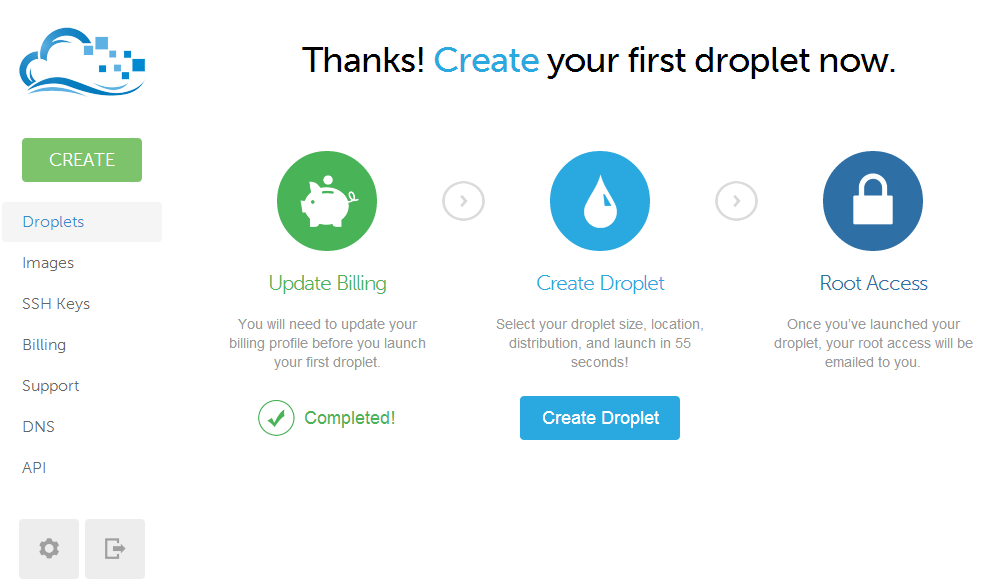
Tuy nhiên nếu đen đủi, bạn có thể bị yêu cầu gửi các thông tin khác như ảnh chụp ID ( chứng minh nhân dân, hộ chiếu, bằng lại xe, …), ảnh chụp thẻ credit/debit mà bạn sử dụng. Bạn là theo yêu cầu của nó là được, thời gian giải quyết có thể nói là rất nhanh nên bạn cũng không phải chờ lâu.

Lưu ý: DigitalOcean nghiêm cấm việc tạo 2 tài khoản. Nếu bạn có suy nghĩ này, bạn phải thật cẩn thận trong việc điền các thông tin đăng ký, đồng thời phải sử dụng Sock/Proxy để đổi IP, xóa cookie thật sạch sẽ khi đăng ký tài khoản mới. Nếu không tài khoản của bạn sẽ bị khóa.

Hy vọng với cách xác nhận tài khoản (verify your account) này sẽ giúp cho bạn đăng ký được VPS DigitalOcean với 2 coupon giảm giá mình có đưa ra ở trên.



